خبير الفاتورة: برنامج الفاتورة والمخزون والفواتير المجاني لنظام Windows
يميل أصحاب الأعمال إلى امتلاك طرق لمواكبة الفواتير بجميع أنواعها ، خاصةً إذا كان لديهم عدة موظفين واحتياجات مخزون مهمة. في مثل هذه الحالة ، يلزم وجود نظام أساسي كبير للفواتير ، لذلك مع أخذ ذلك في الاعتبار ، سنتحدث عن Invoice Expert . Invoice Expert Lite عبارة عن برنامج فاتورة وجرد وفواتير (Invoice)مجاني(Inventory) للشركات الصغيرة(Billing Software) والمتوسطة.
ربما يكون أهم جانب في Invoice Expert هو أنه مجاني للاستخدام ، والميزات أكثر من كافية للمحترفين ولأولئك الذين يديرون الأعمال بأنفسهم.
مراجعة خبير الفاتورة
من خلال استخدامنا المختصر ، توصلنا إلى أن هذا البرنامج قادر على تبسيط احتياجات الفواتير الخاصة بك بأكثر من طريقة. إذا كنت ترغب في توفير الوقت الثمين والمال ، فمن المحتمل أن تفكر في إجراء اختبار لهذا البرنامج قريبًا.
برنامج الفاتورة(Invoice) والمخزون والفواتير(Inventory) المجاني لنظام(Billing) التشغيل Windows
أولاً(First) ، البرنامج سهل التنزيل نظرًا لأن حجمه أقل من 25 ميجابايت. التثبيت سريع جدًا أيضًا لأن الأمر استغرق أقل من دقيقة حتى نتمكن من إعداده وتشغيله على جهاز الكمبيوتر الخاص بنا. اعتمادًا على قوة نظامك ، يمكن أن تكون هذه المرحلة أسرع أو أبطأ.
الآن ، بمجرد تشغيل البرنامج ، سيُطلب منك إضافة معلومات ملف تعريف شركتك حيث ستظهر في فاتورتك. علاوة على ذلك ، ستتطلب الأداة اختيار قالب ، لذا اختر القالب الذي يناسب احتياجاتك واضغط على التالي(Next) .
إذا كان لديك شعار شركة ، يمكنك إضافته إذا أردت ، ثم إنهاء هذه المهمة بتحديد " إنهاء(Finish) " .
واجهة المستخدم(The user interface)
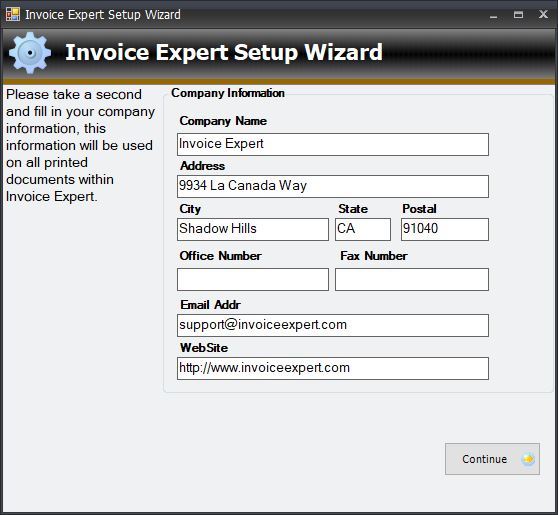
بعد الانتهاء من الإعداد الأولي ، سيتم استقبالك بواجهة مستخدم بسيطة للغاية. هذه هي القائمة السريعة(Quick Menu) الافتراضية ، ومن المحتمل أنك ستستخدمها بشكل متكرر عند مقارنتها بالقائمة الكاملة(Full Menu) .
تم تصميم القائمة السريعة للفواتير(Quick Menu) الأساسية ، في حين أن القائمة الكاملة(Full Menu) موجودة عندما تريد القيام بشيء متقدم.
كيف تصنع فاتورة(How to create an invoice)
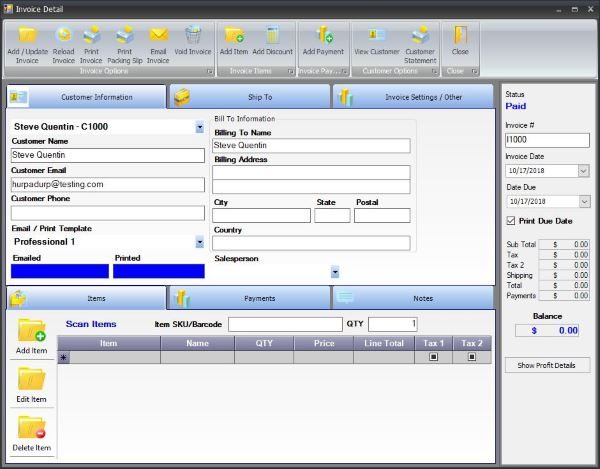
يعد إنشاء فاتورة أمرًا بسيطًا للغاية ولن يستغرق إكماله أكثر من خمس دقائق. ما عليك(Just) سوى النقر فوق الزر " إضافة فاتورة(Add Invoice) " وانتظر ظهور نافذة جديدة. في النافذة الجديدة ، يجب إضافة معلومات العميل والفوترة. أسفل هذه الخيارات ، ستتم مطالبتك بإضافة عناصر الفاتورة.
انقر فوق إضافة عنصر(Add Item) ، ولكن انتظر ، هناك رسالة خطأ. تقول أنه يجب عليك حفظ الفاتورة الحالية قبل المضي قدمًا. للقيام بذلك ، انقر فوق الزر أعلاه الذي يشير إلى Add / Update Invoice ، ثم حدد إضافة عنصر(Add Item) مرة أخرى.
عند الانتهاء من إضافة معلومات العنصر ، انقر فوق تحديث العنصر(Update Item) ، ثم أغلق النافذة.
الخطوة الأخيرة التي يجب القيام بها هنا هي إما طباعة الفاتورة أو إرسالها بالبريد الإلكتروني.
إعدادات(Settings)
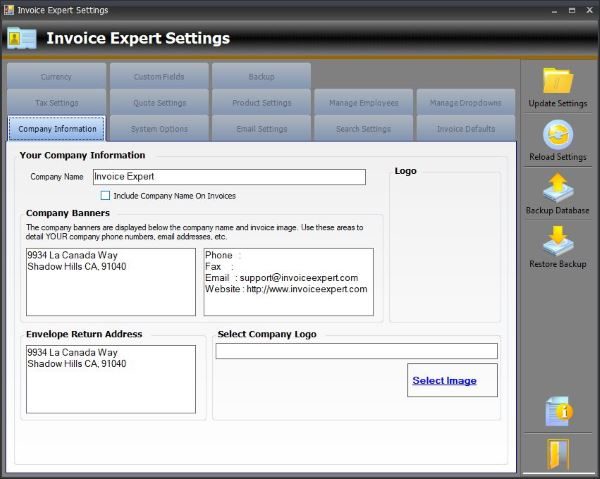
في القائمة الرئيسية ، لدينا زر الإعدادات(Settings) ، انقر فوقه. ستظهر نافذة جديدة بها الكثير من الخيارات للاختيار من بينها. يمكن للمستخدمين تحرير معلومات الشركة وتغيير العملة وإضافة الضرائب وإدارة الموظفين وغير ذلك الكثير.
ليس هذا فقط ، ولكن إذا اخترت ذلك ، فمن الممكن نسخ قاعدة البيانات احتياطيًا وتحديث الإعدادات وإعادة تحميلها.
عندما ينتهي كل شيء ، أغلق النافذة وامض قدمًا.
حكم(Verdict)
الكل في الكل ، نجد Invoice Expert هو أداة قوية أكثر من جيدة بما يكفي لجميع احتياجات الفواتير الخاصة بك. واجهة المستخدم ليست مبهرجة ، مما يعني أنه يمكن استخدام هذا البرنامج في بيئة احترافية دون النظر إلى مكانه. قم بتنزيل Invoice(here)(here) Expert(Download Invoice Expert) هنا من الموقع الرسمي. الإصدار Lite مجاني.
Related posts
مشاركة الملفات مع أي شخص مع Send Anywhere ل Windows PC
VirtualDJ هو Virtual ViLTual DJ software مجانا ل Windows 10 PC
Alt-Tab Terminator يعزز الافتراضي Windows ALT-Tab functionality
كيفية تبديل محركات الأقراص الصلبة في Windows 10 مع Hot Swap
Best مجانا Timetable software ل Windows 11/10
برامج Block من الجري في Windows 10 باستخدام AskAdmin
Best مجانا ISO Mounter software ل Windows 10
Best Free Reference Manager software ل Windows 10
Create ملاحظات بسيطة مع PeperNote ل Windows 10
Create صور ودية ويب مع Bzzt! Image Editor ل Windows PC
تحرير، Add، Remove عناصر من New Context Menu في Windows 10
Convert AVCHD إلى MP4 باستخدام هذه المحولات مجانية للWindows 10
Best حرة Molecular Modeling software ل Windows 10
فارغة Folder Cleaner: Delete Empty Folders and Files في Windows 10
Best Software & Hardware Bitcoin Wallets ل Windows، IOS، Android
سوف LONG Path Fixer tool إصلاح أخطاء Path Too الطويلة في Windows 10
Best مجانا Adobe InDesign Alternatives لWindows PC
UninstallView عبارة عن Program Uninstaller software محمولة ل Windows
Balabolka: النص المجاني المحمولة ل Speech converter ل Windows 10
Comet (Managed Disk Cleanup): بديل ل Windows Disk Cleanup Tool
